Si eres un ávido creyente de #ClassPointMagic, probablemente a estas alturas seas un maestro de los concursos. Con los cuestionarios en directo que incluyen respuestas instantáneas en directo de los alumnos, cualquiera puede convertirse en un profesional de la participación del público con ClassPoint.
Yet to start your ClassPoint journey? Sign up for free here.
En su esfuerzo por mejorar constantemente las presentaciones de PowerPoint, ClassPoint ha hecho posible que tú, como presentador, puedas compartir las respuestas recogidas del público fuera de la presentación de diapositivas. Con ClassPoint Compartir Actividad, ahora puedes compartir fácilmente actividades y respuestas con tus compañeros, alumnos o incluso con todo el mundo.
Piensa en una actividad divertida de subida de imágenes con una colección de respuestas dignas de compartir de tu audiencia. ¿Quién no querría exhibir eso? En este blog, profundizaremos en ClassPoint Share Activity, explicando su funcionalidad y cómo puedes aprovechar todo su potencial.
Cómo funciona la función Compartir Actividad de ClassPoint
1. Lado del presentador: Concluye una actividad y haz clic en “Compartir”.
Cuando termines de ejecutar una actividad, sólo tienes que hacer clic en el botón “Compartir” de la parte inferior derecha de la ventana de una respuesta activa. Recuerda que compartir sólo está disponible después de haber cerrado los envíos. Esto garantiza que todas las respuestas estén recogidas y listas para su revisión.
La Actividad Compartir de ClassPoint viene con dos opciones para compartir: copiando manualmente el enlace o enviándolo directamente a través de diferentes canales como el correo electrónico, WhatsApp u otras apps de redes sociales.
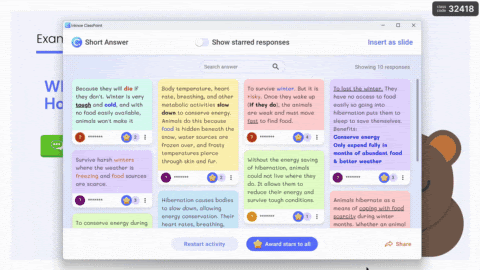
If you’re new to ClassPoint, learn how to run a ClassPoint activity here.
2. Lado espectador: Accede a las respuestas grabadas y envía las reacciones
Una vez compartida y publicada la actividad en tu plataforma preferida, cualquiera puede ver la diapositiva de la pregunta y todas las respuestas recogidas de los alumnos. Una divertida función permite a los espectadores enviar reacciones a los envíos, que tú, como presentador, puedes controlar en tiempo real.
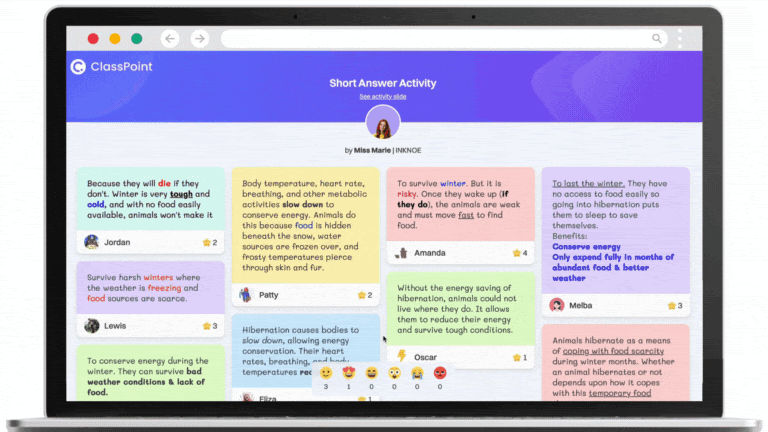
Vista rápida de las 8 actividades ClassPoint que puedes compartir
- Elección múltiple : Los espectadores verán una representación gráfica de las respuestas en formato de barra, que ilustra claramente cómo fue favorecida cada opción por la audiencia.
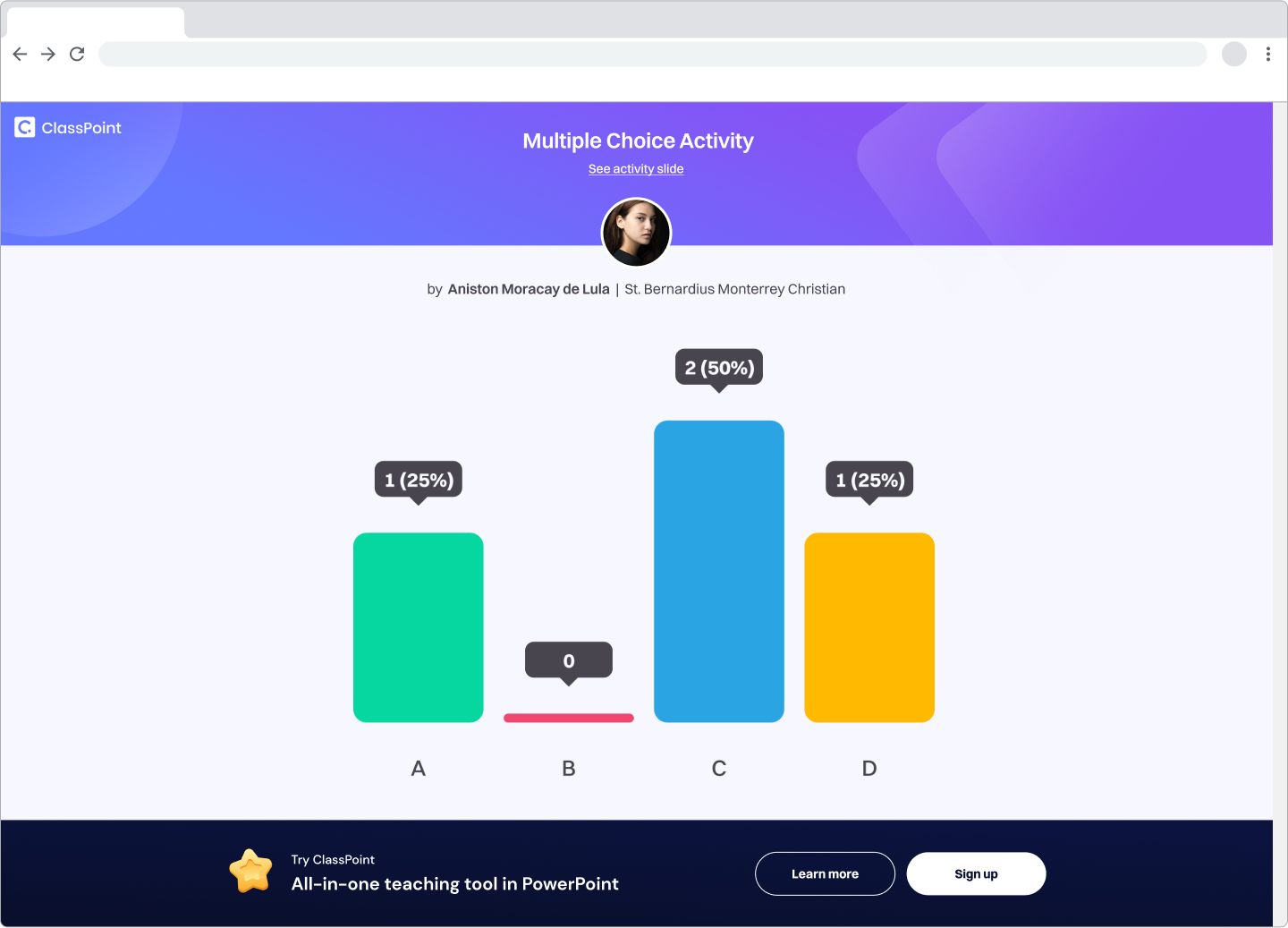
- Nube de palabras : Los espectadores serán recibidos por una nube de palabras, donde los términos mencionados con más frecuencia aparecen más grandes, ofreciendo una instantánea visual de los pensamientos del grupo.
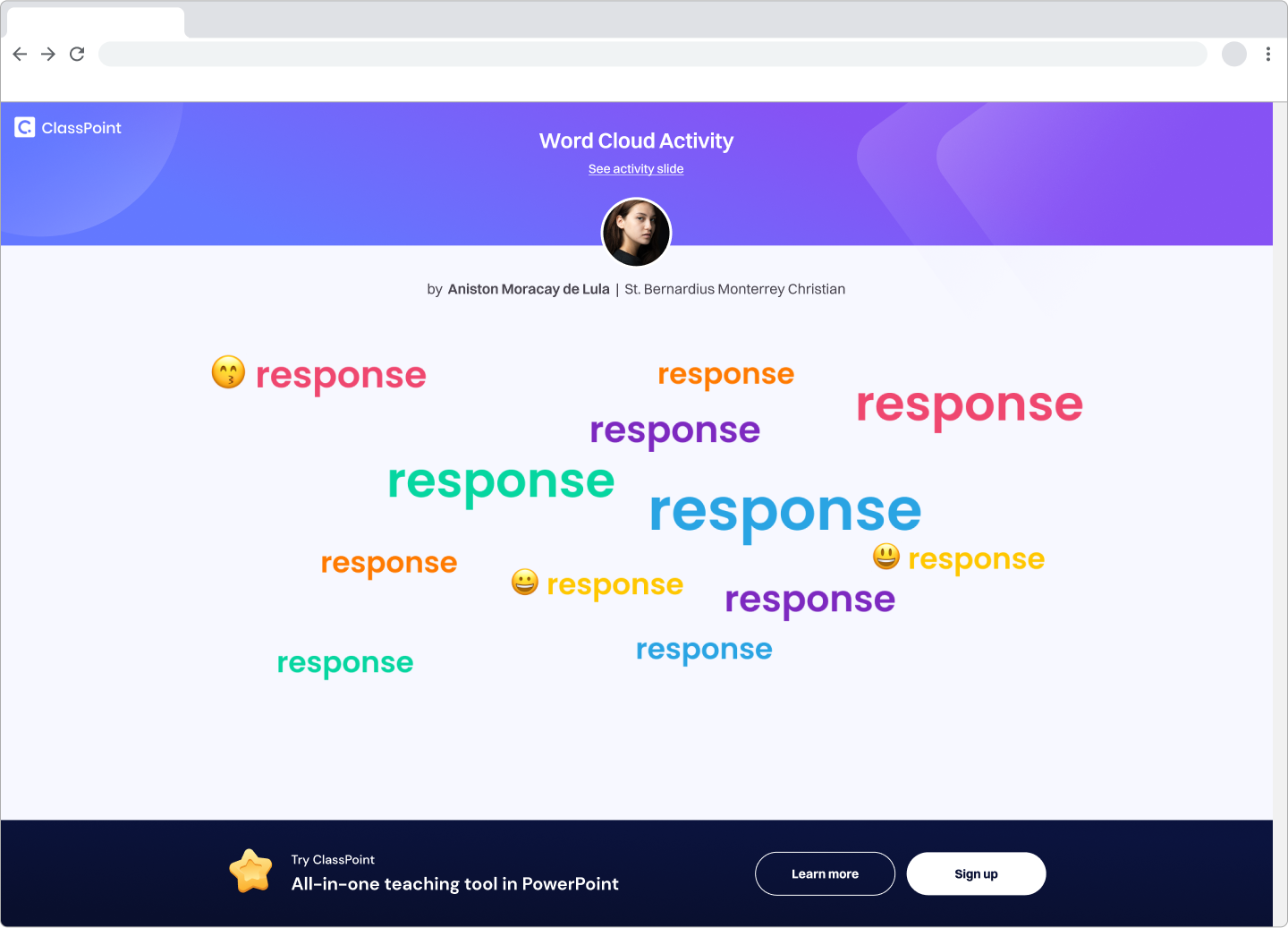
- Respuesta corta : Este tipo muestra una colección de respuestas en profundidad del público, permitiendo a los espectadores leer respuestas variadas sobre el tema.
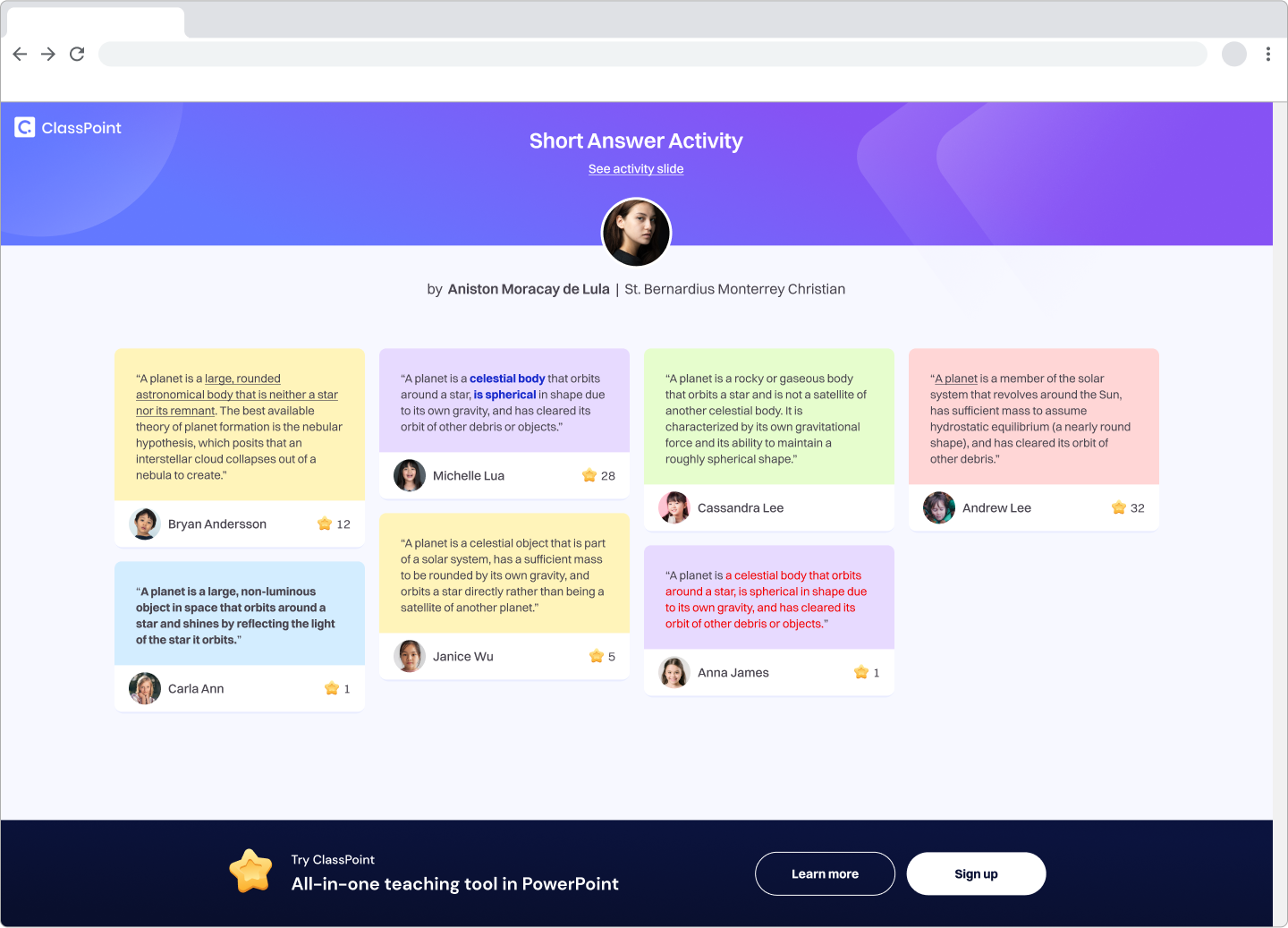
- Dibujo de diapositivas : Los espectadores pueden ver la colección de dibujos realizados por los alumnos en las diapositivas, mostrando su creatividad y comprensión en un formato visual.
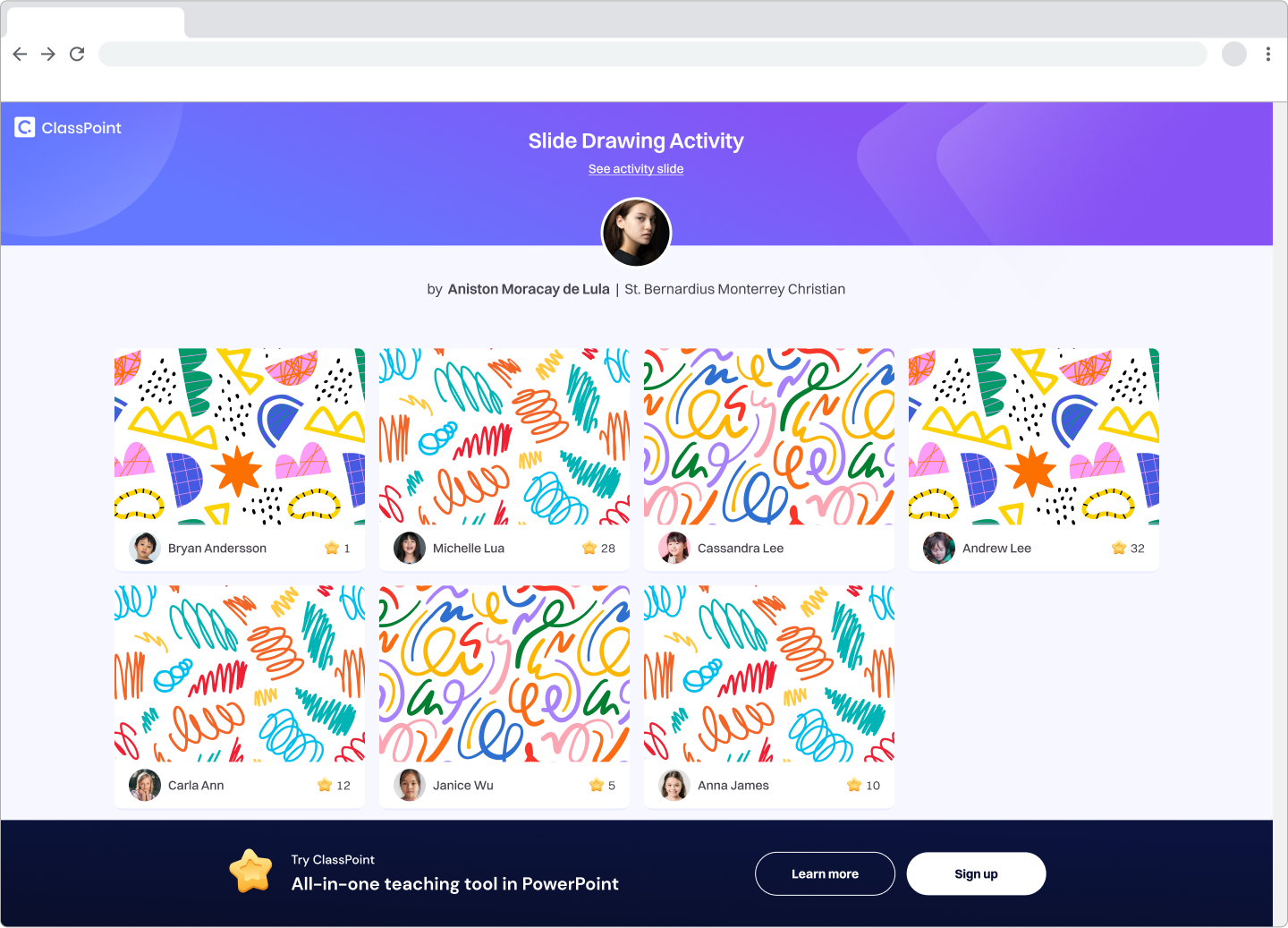
- Carga de imágenes : Esta galería compartida presenta las imágenes más memorables enviadas por los alumnos, permitiendo a los espectadores experimentar la diversidad y creatividad de las respuestas.
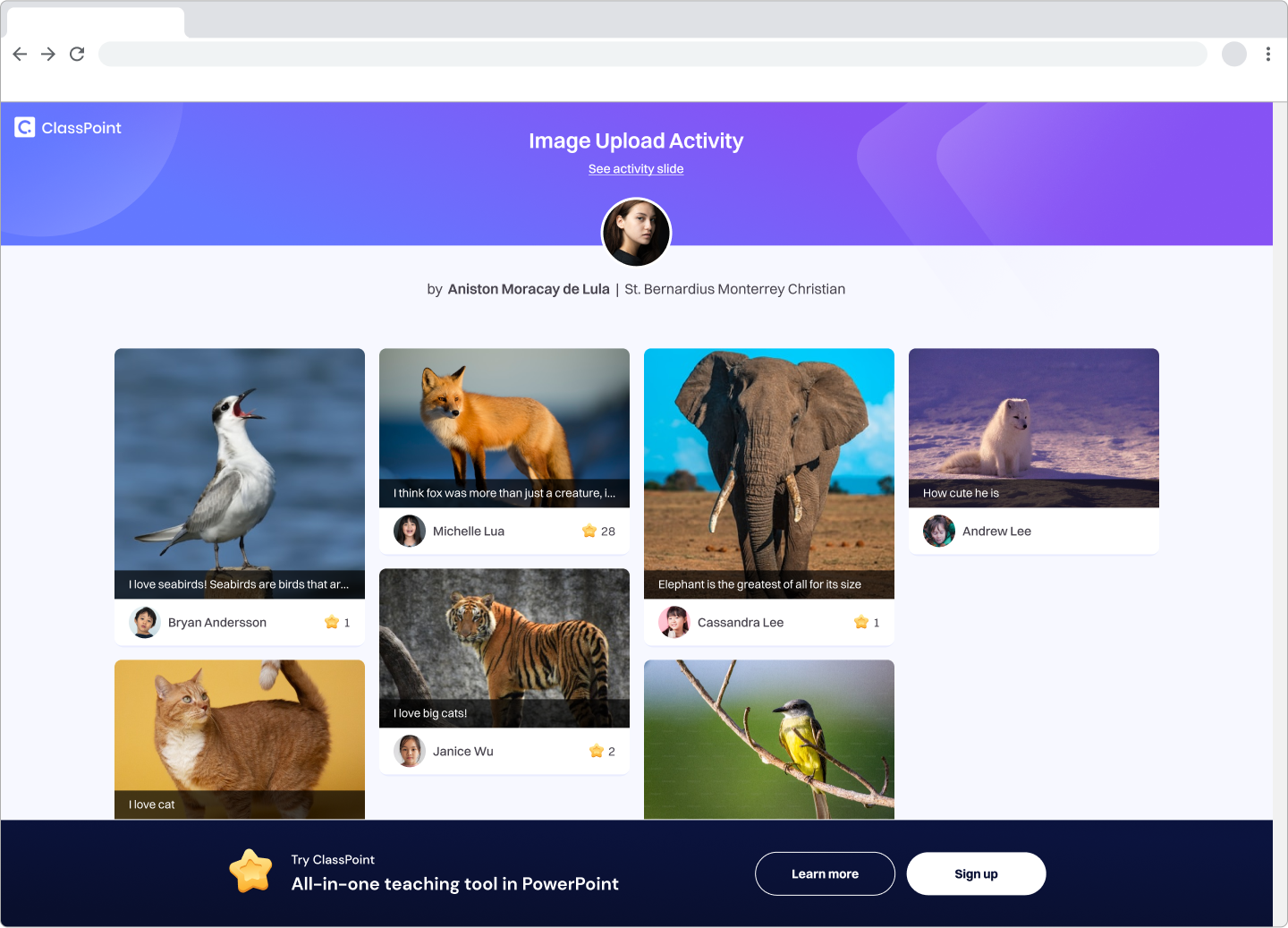
- Rellena los espacios en blanco : Los espectadores explorarán la interesante variedad de respuestas enviadas a las preguntas de rellenar los espacios en blanco, destacando cómo los distintos participantes abordaron las mismas preguntas.
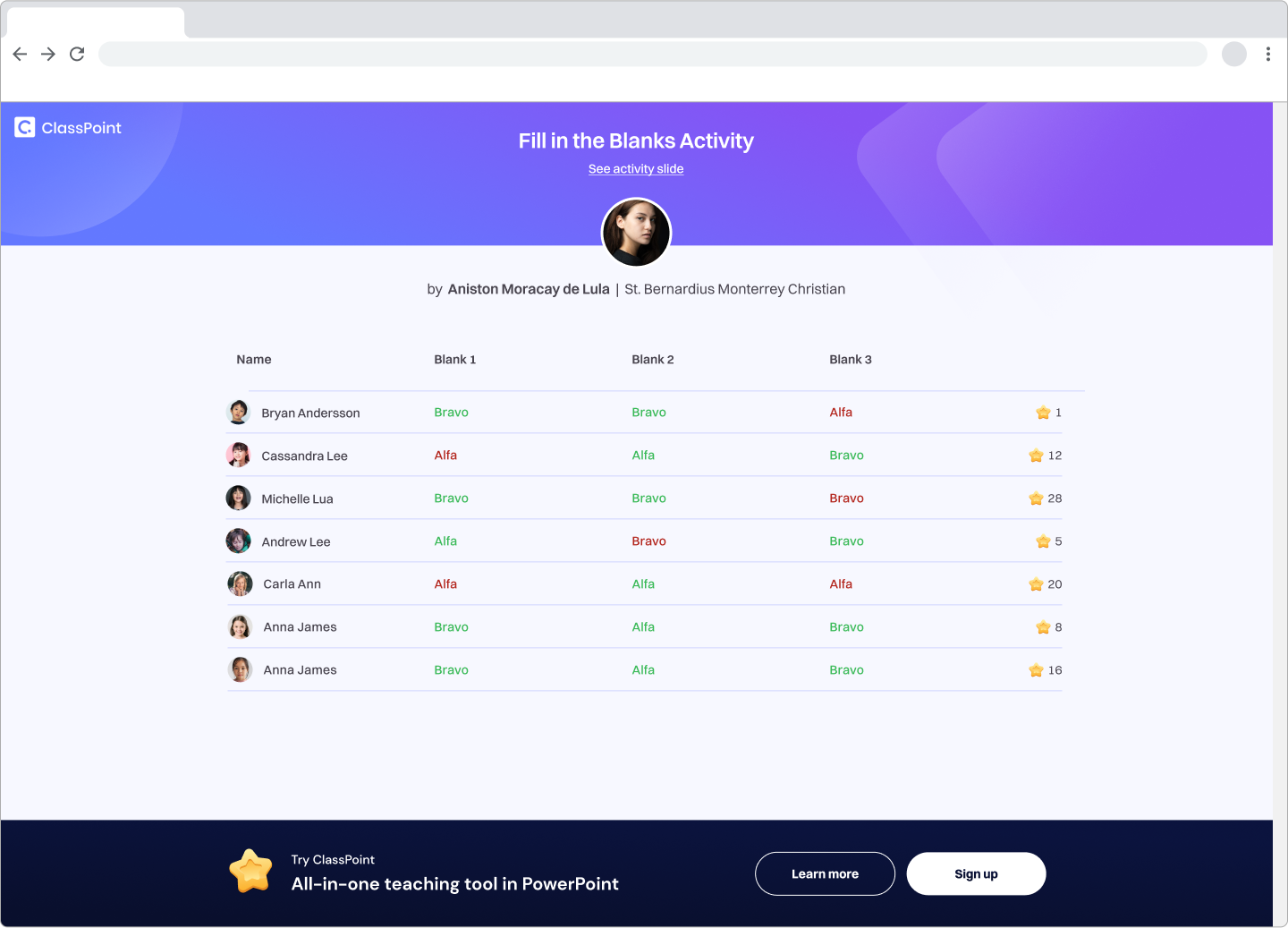
- Registro de audio : Este tipo reproduce las respuestas de audio de los alumnos, ofreciendo una escucha directa de sus explicaciones y puntos de vista.
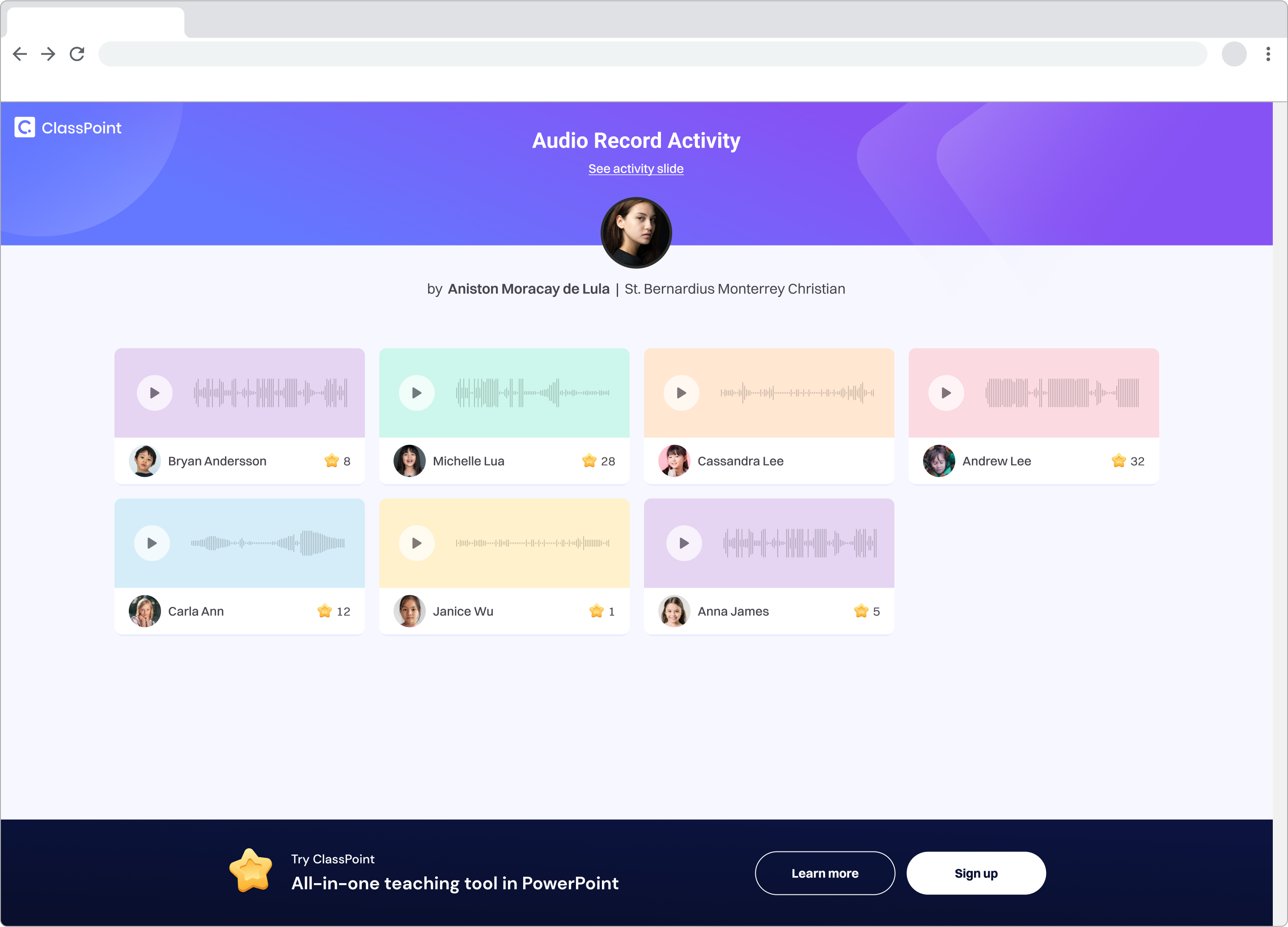
- Subir vídeo : Los espectadores pueden ver las respuestas en vídeo, lo que proporciona una forma dinámica y atractiva de comprender los puntos de vista y las presentaciones de los alumnos.
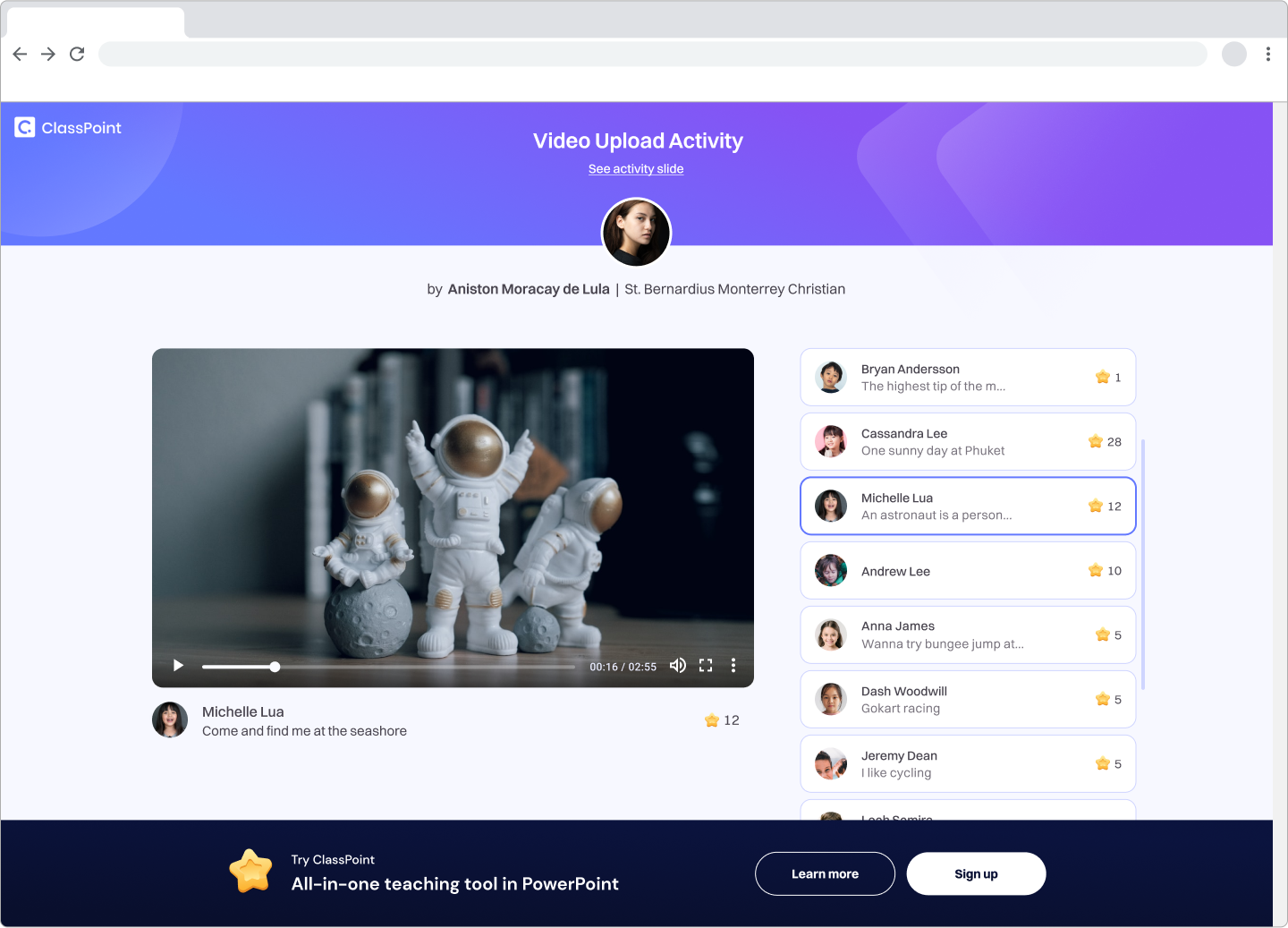
Check out 50 more ways to run these interactive quizzes in your class!
Para reflexionar
Con esta función, puedes convertir las actividades compartidas en un intercambio dinámico de ideas entre compañeros y alumnos, fomentando un entorno de aprendizaje colaborativo. Ya sea para revisiones entre compañeros, comentarios o para ampliar la comprensión, la Actividad Compartir en ClassPoint anima a todos a comprometerse a fondo, pensar críticamente y aprender de las perspectivas de los demás. Esto no sólo enriquece la experiencia de aprendizaje, sino que también cultiva una comunidad de estudiantes que se apoyan y mejoran mutuamente en su viaje educativo.
